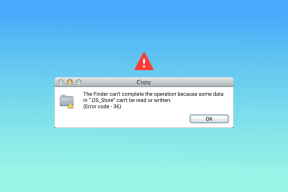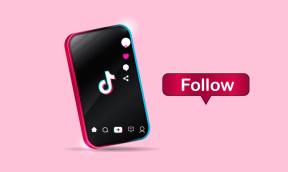7 Cele mai bune remedieri pentru starea tastei care nu se afișează pe Instagram pe iPhone
Miscellanea / / August 11, 2023
Pe lângă postarea imaginilor, videoclipurilor și filmelor, puteți discuta cu prietenii dvs. de pe Instagram. Puteți începe individual sau chaturi de grup pe Instagram pentru a rămâne în legătură cu prietenii tăi. Și la fel ca alte aplicații de mesagerie, poți vedea starea de tastare a celeilalte persoane.

Dar unii utilizatori se plâng de faptul că indicatorul de tastare nu apare pe Instagram. Dacă te confrunți și cu aceeași problemă pe iPhone-ul tău, iată câteva soluții pentru a remedia atunci când starea de tastare nu este afișată pe Instagram pe iPhone-ul tău.
1. Dezactivați utilizarea mai puțină a datelor mobile
Să începem cu situațiile în care ești afară și trebuie să te bazezi pe date mobile pentru a folosi Instagram. Deoarece majoritatea utilizatorilor au limite zilnice de date mobile, Instagram vă permite să permiteți o utilizare mai mică a datelor mobile de către aplicația de pe iPhone. Prima soluție pe care o recomandăm este dezactivarea acestei funcții în aplicație.
Pasul 1: Deschideți aplicația Instagram pe iPhone.

Pasul 2: Atingeți pictograma profilului din colțul din dreapta jos.

Pasul 3: Atingeți pictograma meniului hamburger din colțul din dreapta sus și selectați Setări și confidențialitate.


Pasul 4: Derulați în jos și atingeți Utilizarea datelor și calitatea media.

Pasul 5: Atingeți comutatorul de lângă Utilizați mai puține date mobile pentru a dezactiva funcția.

Pasul 6: Reveniți la ecranul de pornire al Instagram și discutați cu un prieten pentru a verifica dacă problema este rezolvată.
2. Comutați de la date mobile la Wi-Fi
Următoarea soluție pe care o recomandăm dacă nu puteți vedea când cineva scrie este încercarea de a trece de la date mobile la Wi-Fi pe iPhone. Vitezele tale de date mobile ar putea să nu fie grozave în locația ta actuală. Prin urmare, este mai bine să treceți la o rețea Wi-Fi care să asigure o conexiune stabilă la internet. Poti de asemenea verificați viteza internetului sa fii linistit.
Instagram vă permite dezactivați starea activității, adică ascunde ultimul văzut de contactul tău. Dar acesta ar putea fi și motivul pentru care indicatorul de tastare nu se afișează. Prin urmare, vă sugerăm să cereți contactului dvs. să activeze Starea activității. Iată cum să o faci.
Pasul 1: Deschideți aplicația Instagram pe iPhone.

Pasul 2: Atingeți pictograma profilului din colțul din dreapta jos.

Pasul 3: Atingeți pictograma meniului hamburger din colțul din dreapta sus și selectați Setări și confidențialitate.


Pasul 4: Derulați în jos și selectați Mesaje și Răspunsuri la povești.

Pasul 5: Atingeți Afișați starea activității.
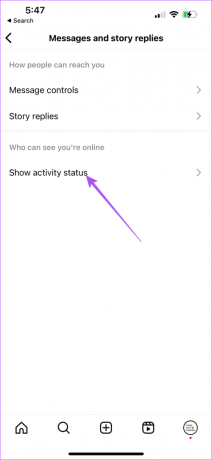
Pasul 6: Atingeți comutatorul de lângă Starea activității pentru ao activa.

Reveniți la chat-uri și verificați dacă problema este rezolvată.
4. Dezactivați modul avion
Utilizarea modului Avion este unul dintre cele mai mari motive pentru care indicatorul de tastare Instagram nu funcționează pe iPhone. Deci, trebuie să verificați cu persoana de contact dacă Modul Avion este dezactivat. Puteți verifica același lucru și pe iPhone și să dezactivați Modul avion dacă este pornit.
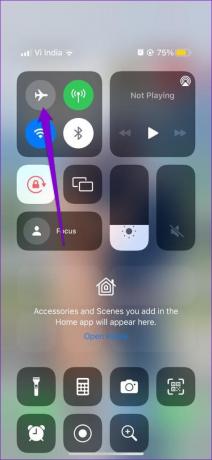
5. Activați reîmprospătarea aplicației în fundal
Actualizarea aplicației în fundal este menită să mențină aplicația actualizată în timp ce rulează în fundal pe iPhone. Puteți verifica dacă același lucru a fost activat pentru Instagram pe iPhone, în cazul în care încă nu puteți vedea indicatorul de tastare.
Pasul 1: Deschideți aplicația Setări pe iPhone.

Pasul 2: Derulați în jos și atingeți Instagram.

Pasul 3: Atingeți comutatorul de lângă Actualizare aplicație în fundal pentru ao activa.
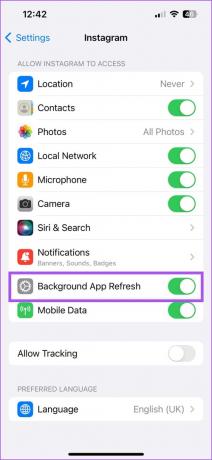
Pasul 4: Închideți Setări și deschideți Instagram pentru a verifica dacă problema este rezolvată.

6. Forțați părăsirea și relansați Instagram
Puteți încerca să închideți forțat și să relansați Instagram pentru a oferi aplicației un nou început pe iPhone. Acest lucru ar trebui, de asemenea, să ajute eficient la rezolvarea problemei.
Pasul 1: Pe ecranul de pornire al iPhone-ului, glisați în sus și țineți apăsat pentru a dezvălui ferestrele aplicației de fundal.
Pasul 2: Glisați spre dreapta pentru a căuta Instagram. Apoi glisați în sus pentru a elimina aplicația.

Pasul 3: Deschide Instagram din nou și verifică dacă problema este rezolvată.

7. Actualizați Instagram
Ultima soluție este să actualizați aplicația Instagram pe iPhone. Acest lucru vă va ajuta să scăpați de erorile din aplicație. Puteți folosi următorul link.
Actualizați Instagram pe iPhone
Consultați Starea tastării
Aceste soluții vor ajuta la remedierea indicatorului de tastare care nu apare pe Instagram. De asemenea, puteți citi postarea noastră pentru a afla cum să folosiți Modul silențios pe Instagram pentru a prelua controlul asupra notificărilor.
Ultima actualizare pe 05 iulie 2023
Articolul de mai sus poate conține link-uri afiliate care ajută la sprijinirea Guiding Tech. Cu toate acestea, nu afectează integritatea noastră editorială. Conținutul rămâne imparțial și autentic.